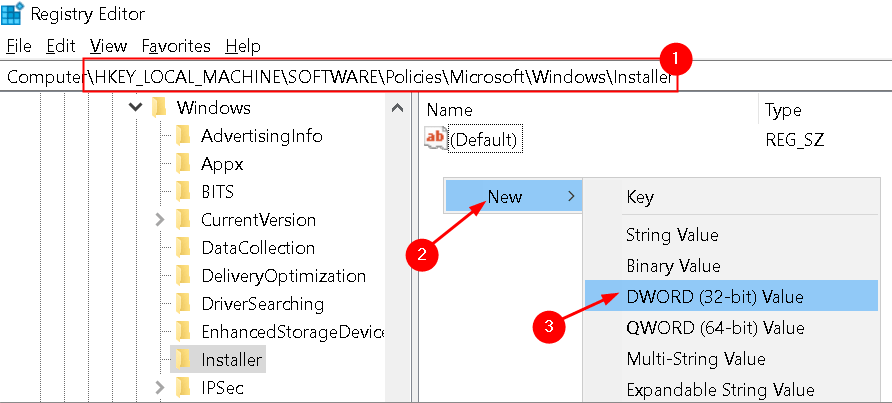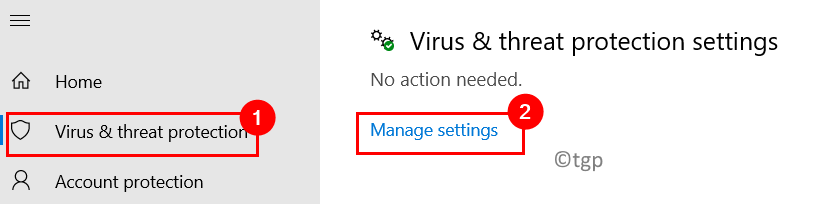Par TechnicienÉcrivain
De nombreux utilisateurs de Windows 11 et Windows 10 ont signalé qu'ils recevaient une boîte de dialogue indiquant Erreur fatale – Coordinateur renvoyé -1 souvent. Généralement, cela se produit juste après le démarrage de Windows. Bien que ce message d'erreur ne laisse aucune trace sur la cause exacte de ce problème, il a été observé que le message d'erreur apparaît sur les machines sur lesquelles l'application Zoom est installée. Il vaut donc vraiment la peine d'essayer de supprimer l'application Zoom et de voir si vous obtenez cette erreur après cela. Une autre raison possible est la présence d'un fichier appelé launch.bat dans le Startup.
Dans cet article, nous avons détaillé 2 méthodes différentes qui pourraient potentiellement résoudre le problème Erreur fatale – Coordinateur renvoyé -1 problème auquel vous êtes confronté. Veuillez les essayer l'un après l'autre.
Méthode 1: réinstaller l'application Zoom
Étape 1: lancez le Courir fenêtre en appuyant sur les touches Gagner + R ensemble. Tapez appwiz.cpl et frapper le Entrer clé.

Étape 2: Dans le Programmes et fonctionnalités la fenêtre, Cliquez sur au Zoom application, puis cliquez sur le Désinstaller bouton en haut.
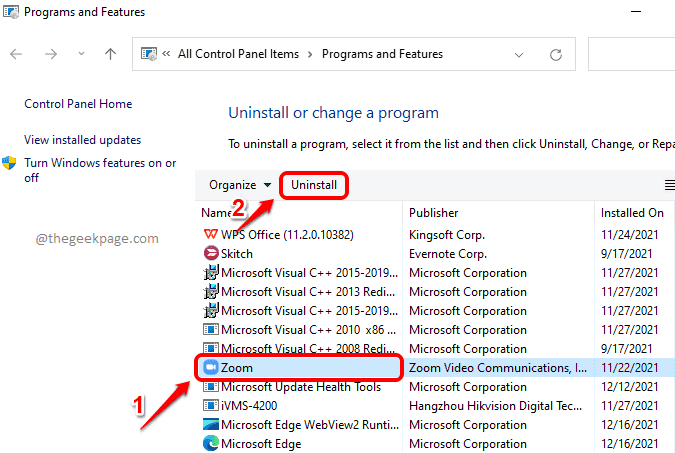
Étape 3: Programme de désinstallation de Zoom va maintenant lancer et supprimer l'application Zoom de votre machine.
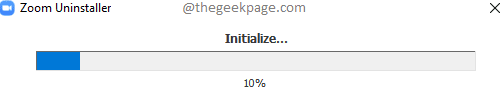
Redémarrez votre machine et vérifiez si votre problème est résolu. S'il est résolu, vous pouvez à nouveau obtenir la dernière version compatible de Zoom pour votre machine. Obtenez la dernière application Zoom de Site officiel de Zoom ici.
Méthode 2: Désactiver launch.bat à partir du démarrage
Parfois, le problème peut être causé par un fichier bat appelé launch.bat dans le démarrage. Si le fichier launch.bat est présent dans le démarrage, sa désactivation peut résoudre votre problème.
Étape 1: Clic-droit sur le les fenêtresicône dans la barre des tâches et cliquez sur le Gestionnaire des tâches option.
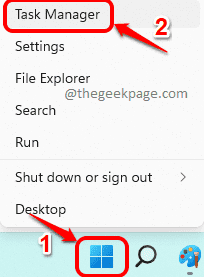
Étape 2: Une fois le Gestionnaire des tâches lancé ouvert, cliquez sur le Commencez languette. Clic-droit au lancement.bat fichier, puis cliquez sur le Désactiver dans le menu contextuel du clic droit.
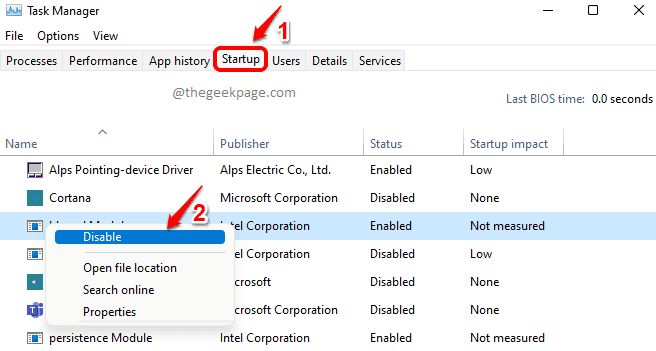
Redémarrer la machine et voyez si vous obtenez le Erreur fatale – Coordinateur renvoyé -1 message plus.
J'espère que vous avez trouvé l'article utile.